Hình ảnh là một trong những thành phần chiếm dung lượng lớn nhất trên mỗi trang web vì vậy bạn cần tối ưu hình ảnh ngay sau khi tải lên, đối với website WordPress thì việc sử dụng plugin tối ưu hình ảnh như Imagify hoặc ShortPixel là cách nhanh gọn nhất. Imagify có đầy đủ các tính năng cơ bản như nén, resize, crop, chuyển ảnh sang định dạng WebP, AVIF…
Cài đặt plugin Imagify cho WordPress
Như mình đã nói ở trên Imagify là một plugin giúp bạn nén, crop, thay đổi định dạng của hình ảnh… đây là một plugin miễn phí hoạt động trên nền tảng WordPress, bậc miễn phí Imagify cho phép nén tổng dung lượng 20 MB/tháng, nếu có nhu cầu cao hơn hãy mua gói 5.99$/tháng của Imagify nhé, gói này có thể nén 500 MB/tháng tương đương với khoảng 5000 hình ảnh.

Imagify
Nén ảnh, tạo ảnh AVIF chỉ từ 5.99$/tháng
Bạn tải file zip của plugin Imagify sau đó chọn cài đặt và kích hoạt.

Sau khi cài đặt plugin, bạn truy cập trang imagify.io.

Tại đây bạn cần đăng ký một tài khoản miễn phí để lấy API key, chọn create one như hình.

Khi đã hoàn tất các bước đăng ký bạn chọn vào mục api-integration, copy mã API.

Cuối cùng bạn truy cập mục cài đặt > Imagify và điền mã API vào.

Cấu hình cơ bản cho Imagify
Ở mục general settings sẽ có các tùy chọn cơ bản như sau:
- Auto-Optimize images on upload: tùy chọn giúp tự động tối ưu hình ảnh ngay sau khi upload, nên bật
- Backup original images: backup các hình ảnh gốc, các hình gốc sẽ được lưu ở thư mục /wp-content/uploads/backup, tùy vào nhu cầu có thể bật hoặc tắt
- Lossless compression: đây là tùy chọn nén ảnh ít mất dung lượng cũng đồng nghĩa với chất lượng ảnh gần như giữ nguyên, dạng nén này phù hợp với những nhiếp ảnh gia hoặc người có yêu cầu khắt khe về chất lượng ảnh

Tiếp theo đền phần Create AVIF versions of images, đây là tùy chọn giúp chuyển hình ảnh sang định dạng AVIF, đây là định dạng ảnh mới có dung lượng cực thấp đồng thời giữ tối đa chất lượng hình ảnh, lời khuyên của mình là nên tắt tùy chọn này.
Hiện Imagify đã thay thế tùy chọn chuyển ảnh WebP sang AVIF, để setup hình ảnh AVIF hoặc WebP trên website WordPress đòi hỏi bạn phải tùy chỉnh code rất nhiều, với người mới thì đây một công việc khá khó khăn, theo mình bạn chỉ cần nén và lazy loading hình ảnh là đủ, trên các plugin WP Rocket, LiteSpeed Cache hay Swift Performance đều có sẵn tính năng lazy loading.

Phần resize, plugin sẽ tự động thay đổi kích thước về chiều rộng đã chọn, mình thường để chiều rộng tối đa là 1200px.

Mặc định WordPress sẽ tạo rất nhiều hình ảnh có kích thước khác nhau để phù hợp với từng thiết bị ví dụ như: mobile, tablet, deskop… phần này chọn select all để Imagify tối ưu tất cả.

Tùy chọn custom folder sẽ giúp tối ưu hình ảnh ở những thư mục ẩn, chọn add folders và chọn đúng thư mục chứa hình ảnh cần tối ưu.

Cuối cùng là tùy chọn hiển thị số credit còn lại của Imagify, có thể bật tắt tùy ý.

Một mẹo nhỏ giúp bạn tối ưu hình ảnh nhanh đó là truy cập vào mục bulk optimization và chọn Imagif’em all, nếu bạn gặp khó khăn gì hãy để lại bình luận mình sẽ cố gắng phản hồi nhanh nhất có thể, chúc bạn thành công.


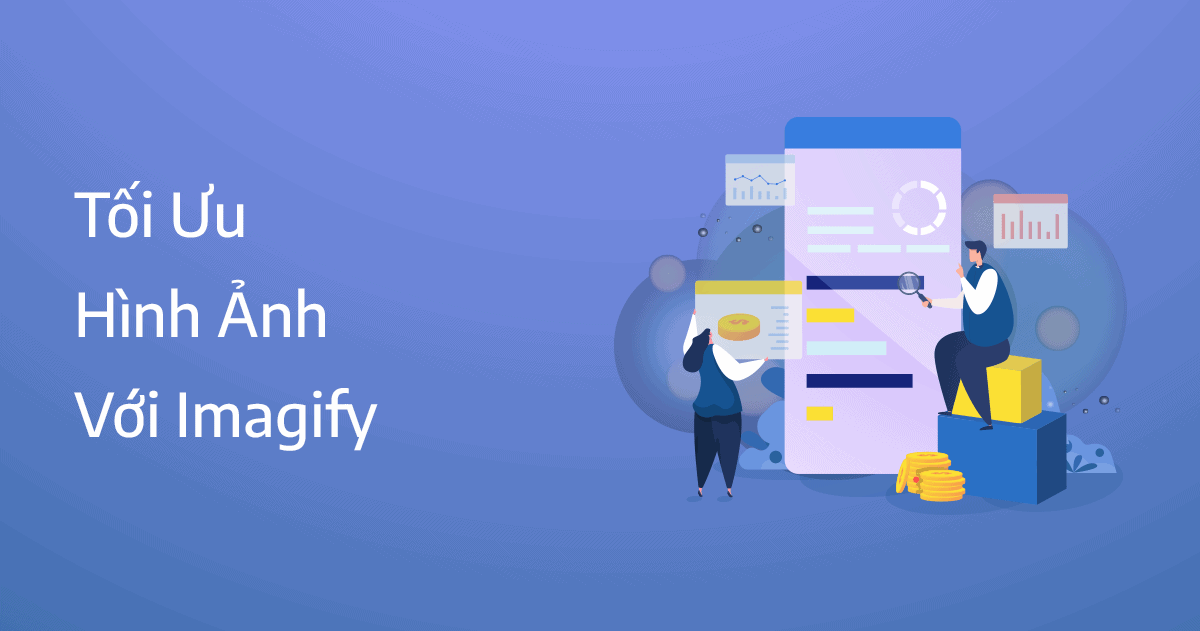
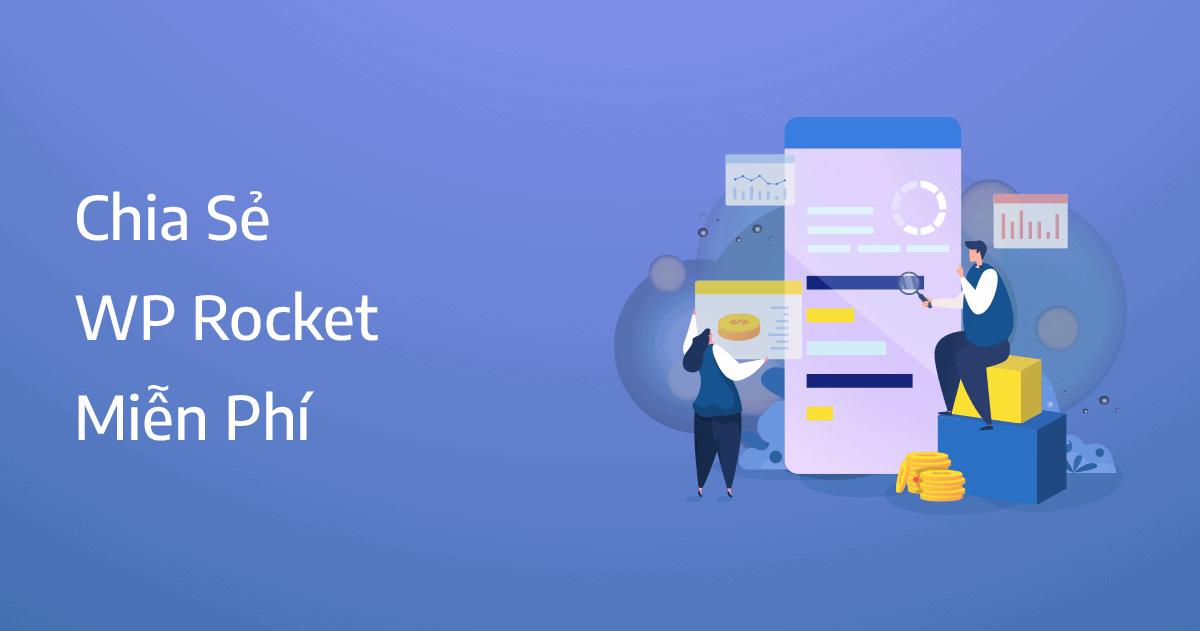
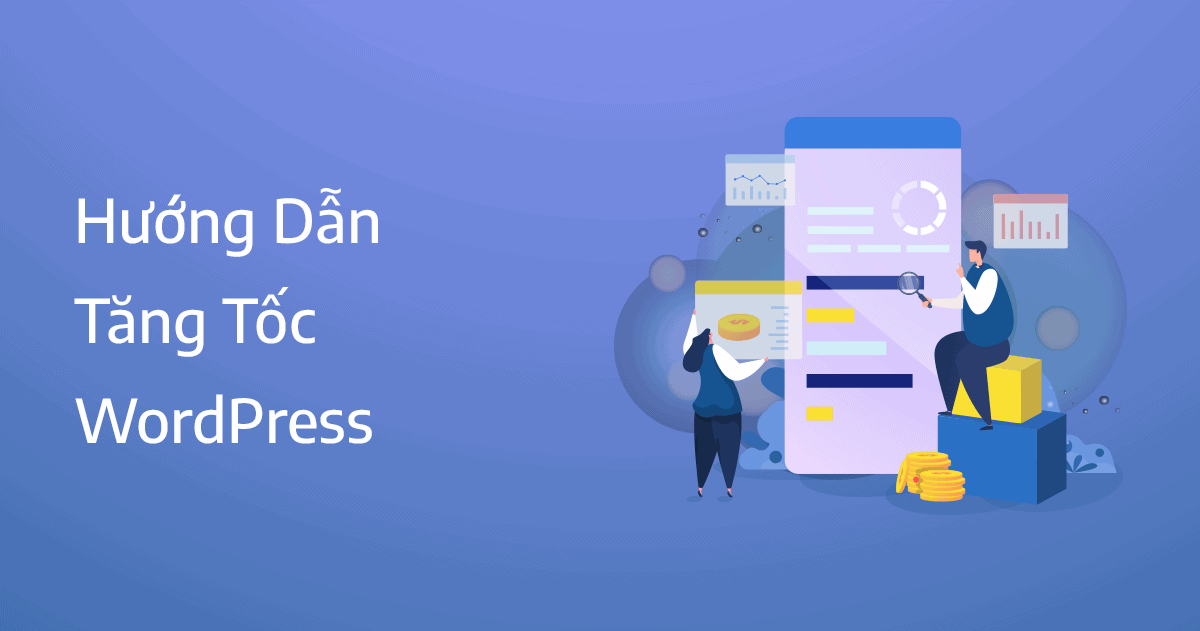
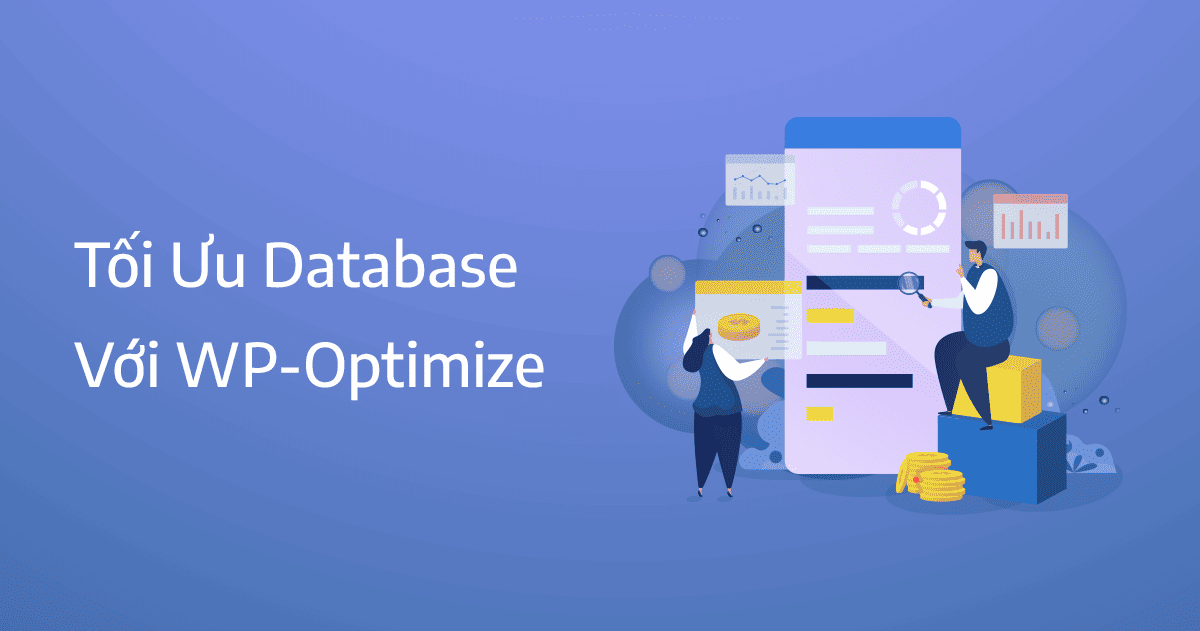
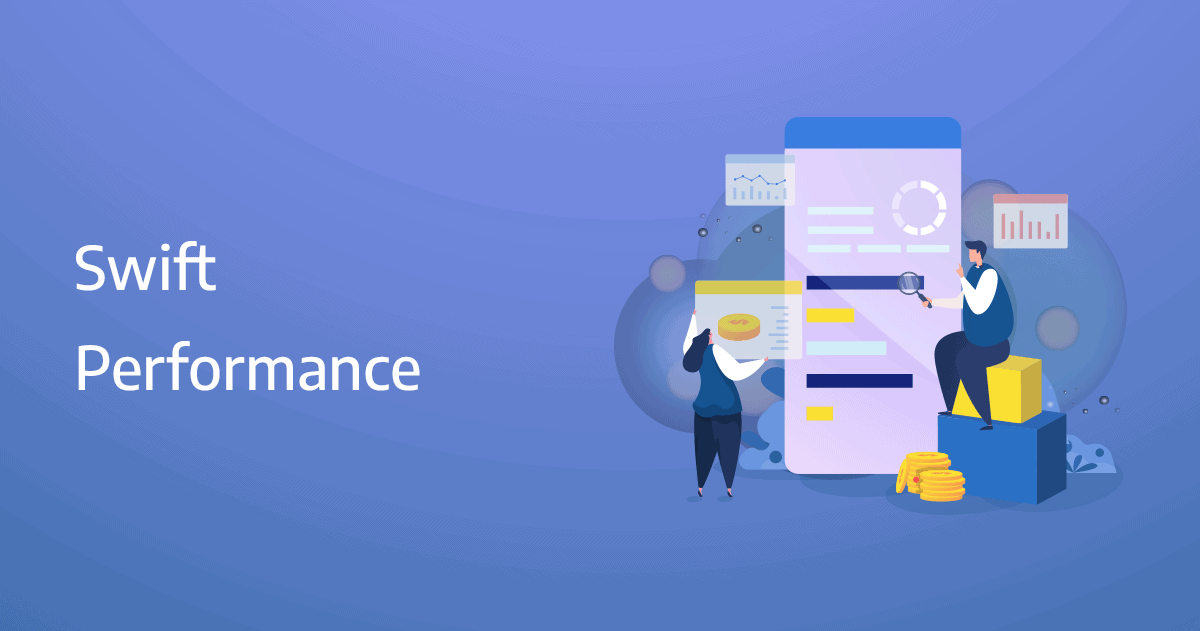
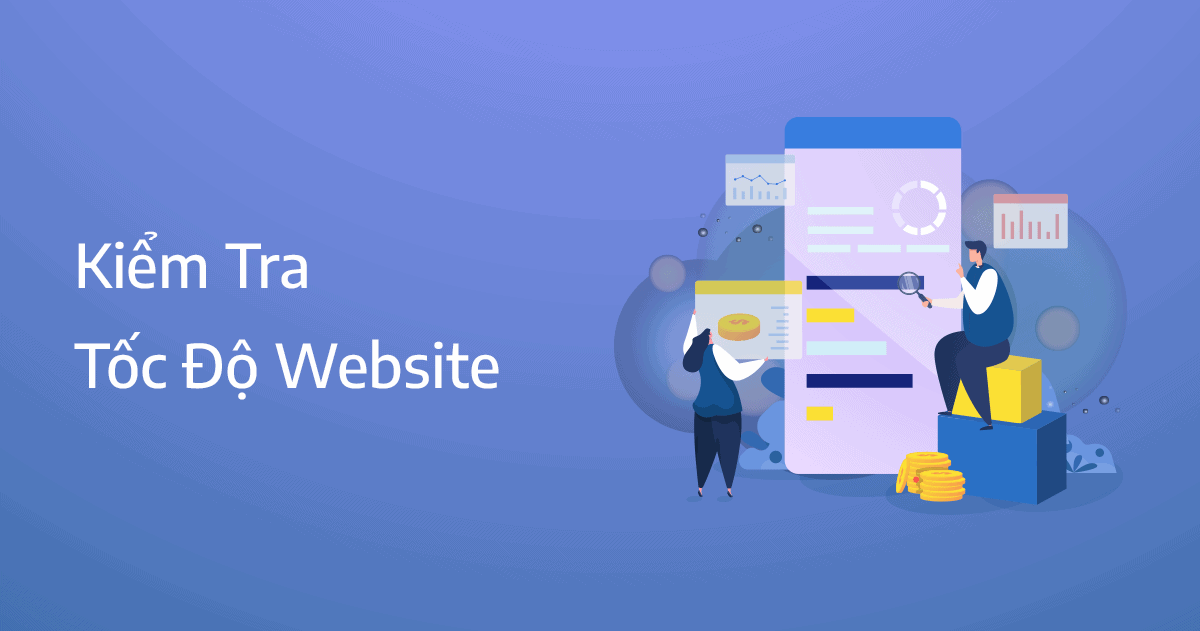
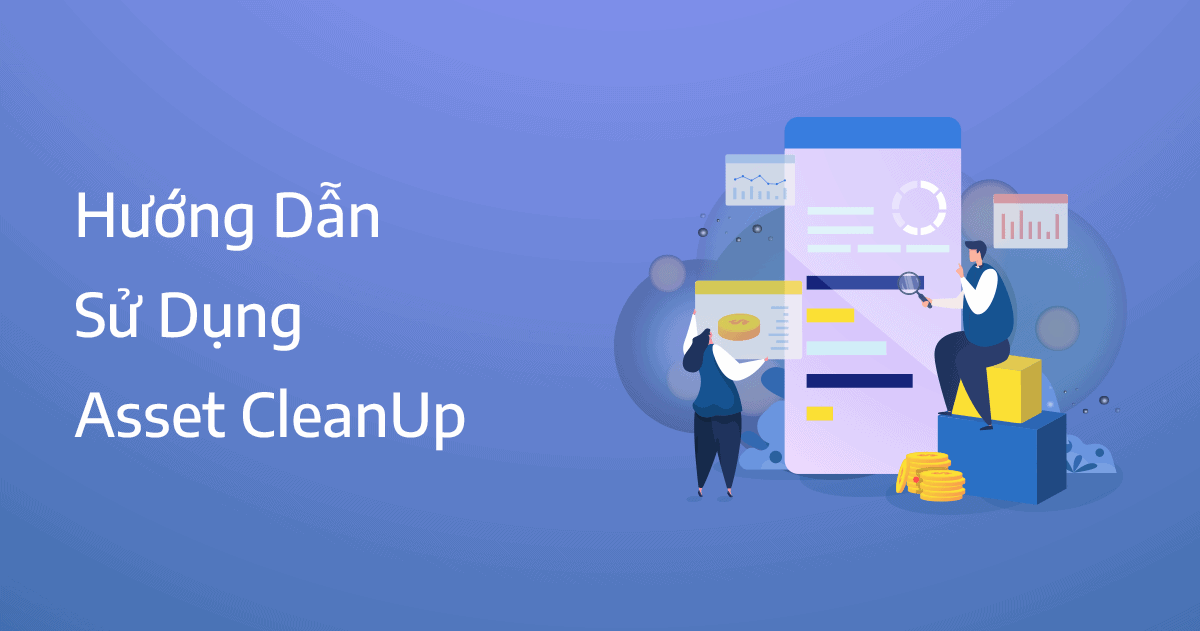
Chào bạn. Cho mình hỏi phần ‘Resize larger images’ mình chọn 800px nó không chịu, bắt buộc để 2048px cơ :(( làm sao mà bạn set 1200px được ạ :(((
mặc định chỉ set được từ 2048px trở lên thôi bạn
dạ mình cảm ơn ạ 🙁